win10点关机键没反应怎么办 win10怎么设置关机快捷键
教程之家
Win10
为什么有些电脑用户点了关机却没反应?这很可能是关机程序错误或者文件损坏,很多的win10电脑都遇到这种问题,大多数人往往会采用直接按住电源进行强制关机,小编在这里告诉大家这是最差的选择,因为强制关机很容易丢失文件,更严重的还会造成文件损坏导致无法正常开机,那么该怎么做呢?下面小编为大家带来win10点关机键没反应的有效解决方法,大家按照下面的步骤即可恢复正常。
win10点关机键没反应怎么办:
1、win10系统里面找到控制面板,可以从文件夹进入。
2、找到这个电源选项,点进去。
3、然后找到这个高级选项,里面有电源的设置。
4、然后点击更改设置就行了。
5、这个里面点击启用快速启动,这个是推荐选项。
6、勾选之后,选择保存就行了,然后再试试看能不能关机。
相关知识拓展:win10怎么设置关机快捷键
1、右键点击桌面,新建快捷方式;
2、这时会打开创建快捷方式窗口,在输入框中输入命令“shutdown -s -t 5”,再点击“下一步”(图中已经标记想要输入的值,需要的话,你可以添加图中对应的代码);
3、如下图,在输入框输入“快速关机”,再点击“完成”;
4、完成后桌面上就多了一个快速关机图标,然后我们可以为该快捷方式更改一下图标!右键“属性”,点击“更改图标”;
5、选这个像关机的图标,然后点击确定;
6、我们还可以为关机快捷方式设置一个快捷键;
7、确定后,我们只要双击图标或是使用 CTRL+ALT+S 就可以关机了!
8、当然如果你想这个图标不显示,还可以设置为隐藏(快捷键关机需要图标在桌面上!)
以上便是‘win10点关机键没反应怎么办 win10怎么设置关机快捷键’的全部内容了,希望可以为大家带来帮助,如果你还想了解更多关于win10的使用技巧,可以进入教程之家网了解一下。

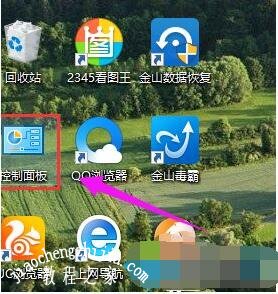
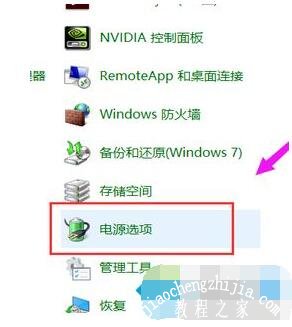


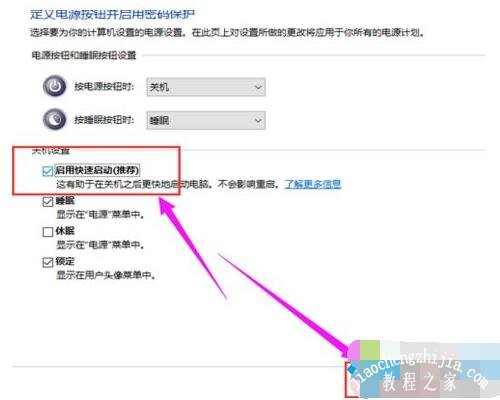
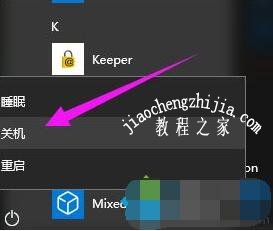
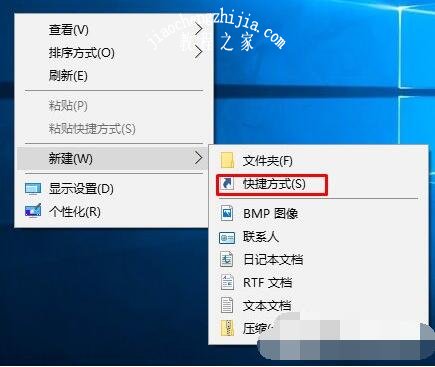


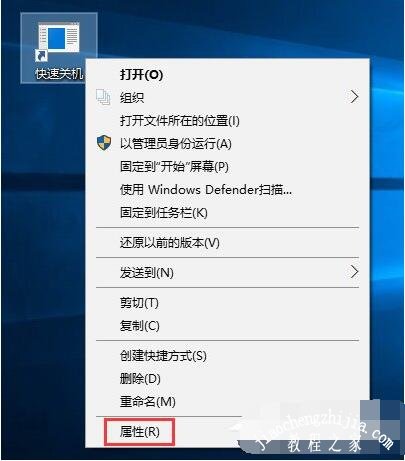







![win10系统桌面“我的电脑”图标不见了如何找回[多图]](https://img.jiaochengzhijia.com/uploads/allimg/200501/134P62S0-0-lp.png@crop@160x90.png)
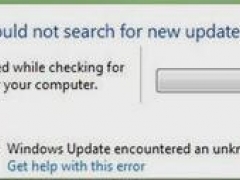
![win10 1909系统玩地平线4蓝屏如何解决[多图]](https://img.jiaochengzhijia.com/uploads/allimg/200513/1153054537-0-lp.png@crop@240x180.png)

![win10系统中默认网关不可用老是掉线怎么办[多图]](https://img.jiaochengzhijia.com/uploads/allimg/200430/212P55318-0-lp.png@crop@240x180.png)